Tampermonkey za Mozilla Firefox
Točan prikaz web stranica je osnova za ugodan web surfanje. Kako bi se osiguralo pravilno funkcioniranje skripti, a dodatak je implementiran za preglednik Mozilla Firefox.
Tampermonkey je dodatak koji je neophodan za pravilno funkcioniranje skripti i njihovo pravodobno ažuriranje. Tipično, korisnici ne moraju posebno instalirati ovaj dodatak, međutim, ako instalirate posebne skripte za svoj preglednik, možda će vam trebati Tampermonkey da ih ispravno prikaže.
Jednostavan primjer: proširenje preglednika Savefrom.net dodaje gumb "Preuzimanje" popularnim web resursima koji vam omogućuju preuzimanje multimedijskih sadržaja koji možete prije samo igrati online.
Dakle, kako bi se osiguralo ispravno prikazivanje tih gumba, zasebno instalirani dodatak za Tampermonkey prilagođava rad skripti, čime se eliminira pojavljivanje problema prilikom prikazivanja web stranica.
sadržaj
Kako instalirati Tampermonkey?
Treba shvatiti da je smisao instaliranja Tampermonkey samo ako koristite skripte koje su "napisane" posebno za ovaj dodatak. Inače, osjećaj Tampermonkeya bit će tad.
Dakle, da biste instalirali dodatak za Tampermonkey, možete odmah pratiti vezu na kraju članka i pronaći ga u Mozilla Firefox trgovini.
Da biste to učinili, kliknite gumb izbornika preglednika i u prikazanom prozoru odaberite odjeljak "Dodaci" .
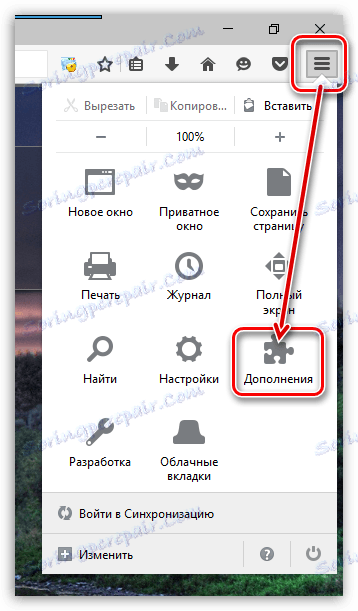
U gornjem desnom dijelu prozora pronaći ćete niz za pretraživanje, u kojem ćete upisati naziv željenog proširenja - Tampermonkey .
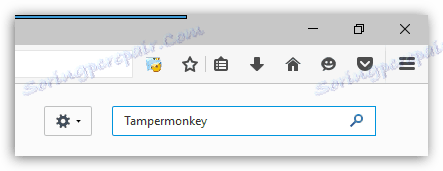
Prvi na popisu je naš dodatak. Da biste ga dodali pregledniku, kliknite gumb "Instaliraj" s desne strane.
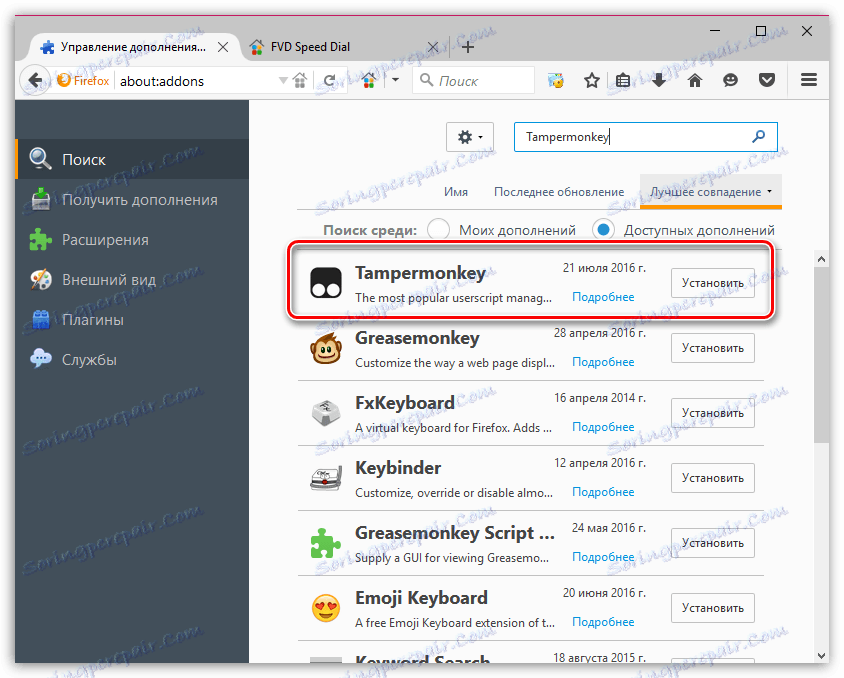
Nakon što je proširenje instalirano u vašem pregledniku, ikona dodatka pojavit će se u gornjem desnom kutu Firefoxa.
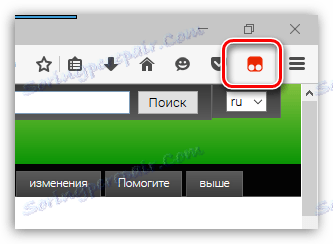
Kako koristiti Tampermonkey?
Kliknite ikonu Tampermonkey za prikaz dodatka izbornika. U ovom izborniku možete upravljati aktivnošću dodatka, kao i vidjeti popis skripti koji rade zajedno s Tampermonkeyom.
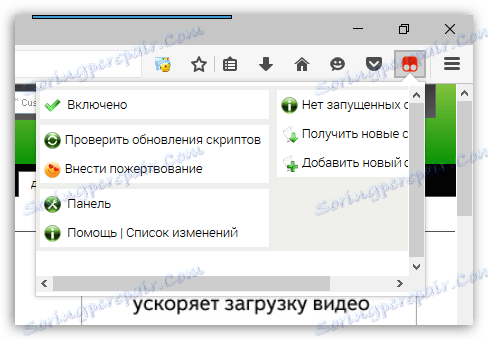
U postupku korištenja možete primati ažuriranja za skripte. Da biste to učinili, kliknite gumb "Provjera ažuriranja skripti" .
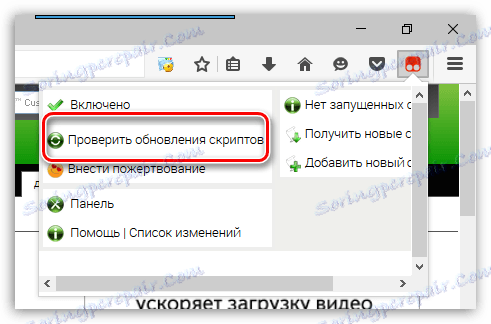
U ovom trenutku dodatak je u beta fazi, pa su mnogi programeri u procesu pisanja skripti koje će raditi zajedno s Tampermonkeyom.
Kako ukloniti Tampermonkey?
Ako se, suprotno, suočite s činjenicom da je Tampermonkey neočekivano dodan u vaš preglednik, uzmite u obzir dolje kako ga ukloniti.
Imajte na umu da, ako ste instalirali posebne dodatke ili softver namijenjen operaciji Mozilla Firefox, na primjer, preuzeti audio i video s interneta, izgled Tampermonkeya nije slučajan: nakon uklanjanja ovog dodatka najvjerojatnije će se skripte prestati prikazivati ispravno.
1. Kliknite gumb izbornika Mozilla Firefox i idite na odjeljak "Dodaci" .
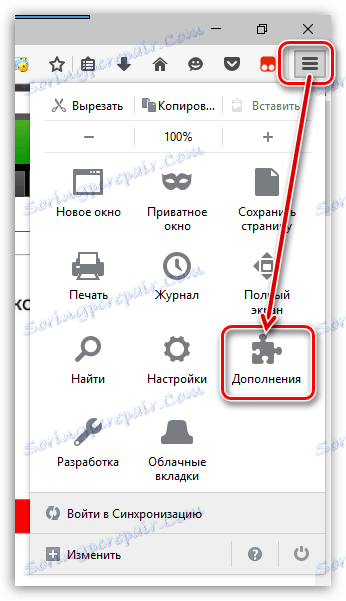
2. U lijevom oknu prozora idite na karticu "Proširenja" i pronađite Tampermonkey na popisu instaliranih ekstenzija. Desno od ovog dodatka kliknite gumb "Obriši" .
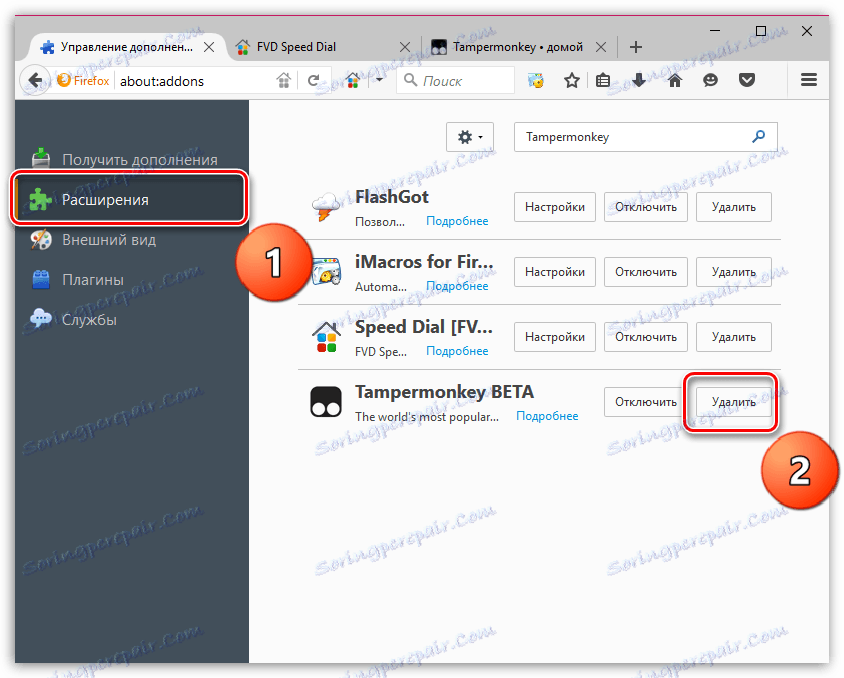
Za Mozilla Firefox, sve nove dodatke koji proširuju mogućnosti ovog preglednika redovito se pojavljuju. A dodatak Tampermonkey nije iznimka.